近年、動画編集は徐々に新しい趣味になりつつあります。市場に出回っている多数のビデオ編集ソフトウェアに直面して、どのように選択しますか?この記事では、22 の貴重なビデオ編集ソフトウェアを 2 つのカテゴリ (無料版と無料試用版付きの有料版) に分けて、それぞれを紹介および比較し、より良いビデオ編集の決定を下すのに役立ててください。
22 の最高の無料動画編集者:
- 最高の無料動画編集ソフトウェア :
- FilmForth
- ライトワークス
- フィルモーラ
- オープンショット
- マイクロソフトの写真
- アビデマックス
- ダヴィンチ・リゾルブ
- アイスクリーム動画編集者
- ヒットフィルム エクスプレス
- ショットカット
- VSDC 無料動画エディター
- ビデオパッド
- ルーメン5
- 最高の無料試用版ビデオ編集ソフトウェア :
- Final Cut Pro X
- ネロビデオ
- Magix Movie Edit Pro
- CyberLink PowerDirector 365
- Movavi Video Editor Plus
- ベガス プロ
- カムタジア
- 熱心なメディア コンポーザー
- ヒットフィルム プロ
- 最高の無料動画編集ソフトウェア:よくある質問
動画編集とは?ビデオ編集は、既存のビデオまたは写真を二次的にエンコードして、表現力の異なる新しいビデオを作成することです。このプロセスでは、多くの場合、ビデオをカットまたはマージし、写真、BGM、特殊効果、シーン、およびその他の種類の素材を追加してリミックスします。プロセスが比較的複雑なため、初心者の編集者にとって学習はより困難になります。したがって、学習と操作が簡単なビデオ編集ソフトウェアを使用することが重要です。
YouTube、Tiktok、およびその他の短いビデオベースのプラットフォームは、人々の日常生活のほとんどの時間を占めており、徐々に人気が高まっています.これにより、ビデオ編集の露出と理解が深まりました。このような要因の影響を受けて、大衆は高品質の短いビデオを通じて自分の生活や好みを共有したいと思うようになりました.
もちろん、これにより、ビジネスマンはビデオ編集ソフトウェアの開発と配置に注意を向けるようになりました。その結果、数え切れないほどのビデオ編集ソフトウェアが市場に登場し続けています。プロフェッショナル、非プロフェッショナル、無料、有料です。これにより、選択する際に編集者の間でためらいと混乱が生じています。 この記事では、22 の最高の無料動画編集ソフトウェアと、無料試用が可能なものをお勧めします .うまくいけば、より迅速に決定するのに役立ちます。
お見逃しなく :20 の最高のビデオ編集アプリ、22 のオンライン ビデオ エディター、16 の Intro Maker アプリ
最高の無料動画編集ソフトウェア
1.フィルムフォース
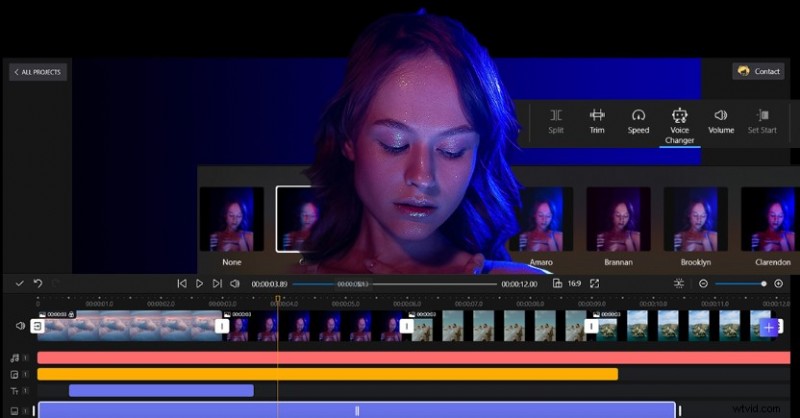
FilmForth 無料ビデオ エディター
評価:4.8
プラットフォーム:Windows、Windows 10 (Windows 10 バージョン 17134.0 以降)
長所
- 開始するための非常に単純な操作ロジック
- 公式ガイドは非常に詳細です。
- 迷惑な広告はありません。
- フォーマット変換を許可し、4K エクスポートをサポートします。
- 豊富なトランジションとフィルター
- ビデオの品質に影響を与える透かしはありません。
短所
- 無反応になることもあります。
- Windows とのみ互換性があります。
- 組み込みの言語オプションは、英語と簡体字中国語の 2 つだけです。
FilmForth は、非常にエキサイティングな無料のビデオ編集ソフトウェアです。そのメイン インターフェイスは、直感的でシンプル、かつ強力です。公式ガイドに従ってステップバイステップで学び、探索すれば、このソフトウェアのロジックをすぐに習得できます。これにより、学習コストを効果的に削減できます。 FilmForth を使用すると、いくつかの簡単な操作で写真、ビデオ、および音楽を組み合わせてムービーを作成できます。 FilmForth では、ビデオや写真の再編成、音楽、トランジション、テキスト キャプション、ピクチャー イン ピクチャー機能の追加が非常に簡単であることがわかります。
すべてのビデオ編集ソフトウェアについて、編集者にとって最大の懸念事項の 1 つは、ダウンロード後に透かしが残るかどうかです。デフォルトでは、FilmForth には、ビデオの左下隅に「FilmForth で作成」という言葉の透かしがあります。ただし、この問題を解決するには、[透かしを付けてエクスポート] のチェックを外すだけで、削除することができます。
- FilmForth ユーザー レビューを見る
2.ライトワークス
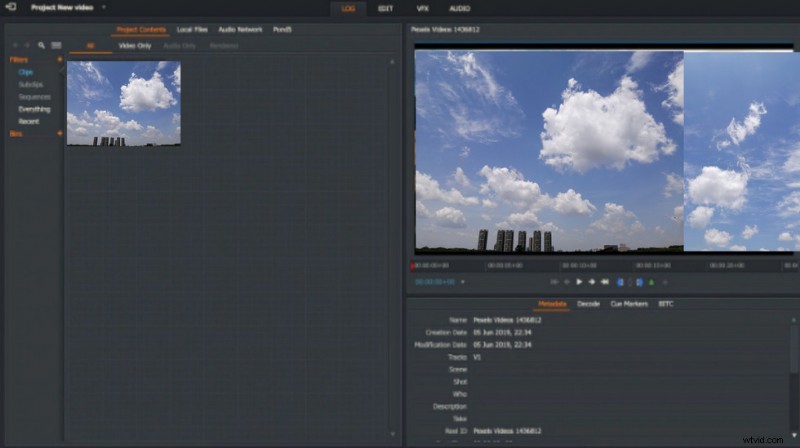
Lightworks の無料ビデオ エディター
評価:3.2
プラットフォーム:Windows、Mac、および Linux
長所
- 生産性を向上させるカスタマイズ可能なインターフェース
- すばやく正確な動画編集を行い、編集時間を節約する
- コード変換せずに複数の形式をサポートする
- 速度を最適化し、インポート中に編集できる
- 共有を許可し、ユーザー権限を設定してください。
- 透かし干渉なし
短所
- インターフェースは比較的複雑です。
- ビデオ編集の初心者にとっては、習得に時間がかかります。
- 無料のビデオ編集オプションは限られています。
Lightworks は、初期リリースのビデオ編集プログラムです。独自の専用コンソールと専用キーボードを備えています。コンソールは、最も触覚的で直感的な編集エクスペリエンスをユーザーに提供しますが、人間工学に基づいたレイアウトの専用キーボードは、最高の結果を達成できます。 Lightworks は、マルチレンズの同期、インテリジェントな編集、リアルタイム フィルター、さまざまなフォーマットのサポート、背景の変更、およびその他の機能により、映画製作者に好まれています。また、初心者の編集者がビデオ編集を学ぶのにも最適です。
Lightworks を使用すると、YouTube、Vimeo、Facebook、Instagram などのソーシャル プラットフォームで作品をいつでもどこでもすばやく共有できます。ただし、無料版であるため、まだいくつかの不満があります。エクスポートされた動画は最大 720p に制限されており、無料でアクセスするには 7 日ごとに再度ログインする必要があります。これらの問題に耐えられない場合は、サブスクリプションを介して Lightworks Pro または Lightworks Create にアップグレードして、より良い体験を得ることができます。
- Lightworks のレビューで詳細を確認
3. Wondershare フィモーラ
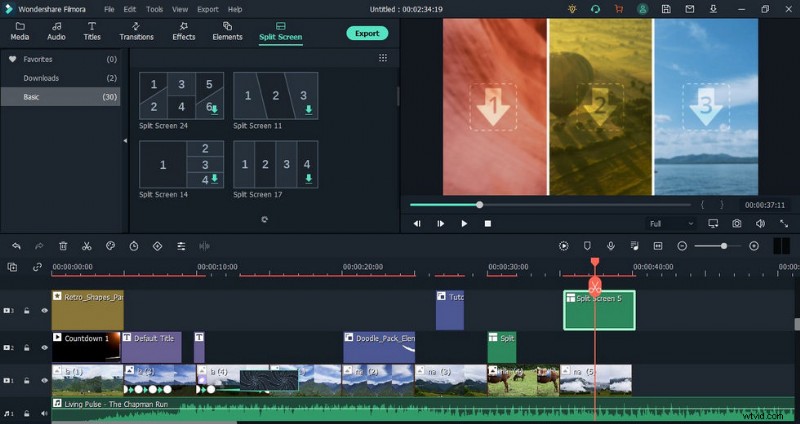
Filmora 無料動画エディター
評価:4.2
プラットフォーム:Windows と Mac、IOS と Android
長所
- 直感的でシンプルなメイン インターフェース
- リソースの豊富なライブラリ
- 初心者向けガイドが含まれています。
- 運用の詳細
- さまざまな形式にエクスポートできる
- 安定した画像機能
- 透かしが占める領域が大きすぎます
短所
- 他のページへのジャンプが必要な特定の機能を使用すると、長い待ち時間が発生します。
- 無料版には動画全体に透かしが入っており、知覚に影響します。
- 一部のオプションは非表示です。
Wondershare Filmora は、初心者の編集者が練習するための優れたビデオ編集ソフトウェアです。それは無料で強力なビデオ編集ソフトウェアだからです。 Wondershare Filmora を使用して、分割画面比較ビデオの作成、ビデオの巻き戻し、可変速ビデオの作成、またはデジタル フォト アルバムの作成などを行うことができます。もちろん、画像安定化、ノイズ除去、グリーン スクリーン キーイング、カラー マッチング、校正、画面収録など
Wondershare Filmora は互換性の高いビデオ編集プログラムで、PC だけでなく、Mac やモバイル デバイス (IOS および Android) でも使用できます。いつでもどこでも創造するという考えを現実のものにします。編集者はデバイスに制限されません。
ただし、無料のビデオ編集ソフトウェアとしての Wondershare Filmora の最大の欠点は、巨大な透かしが表示されることです。これにより、ビデオが不明瞭になり、視聴の障壁が生じる可能性があります。我慢できない場合は、年間 $61.99 または無期限 $89.99 のサブスクリプションを購入できます。
- Filmora のレビューで詳細を確認
4.オープンショット

OpenShot 無料動画エディター
評価:3.8
プラットフォーム:Linux、Mac、Chromebook、および Windows
長所
- 学習をガイドするための段階的な説明図が含まれています。
- 多数のレイヤーを追加できる能力
- 4k HD ビデオ出力をサポートします。
- 多言語設定を切り替えることができます。
- 特殊効果ライブラリとトランジション ライブラリ
- 完全無料、透かしなし
短所
- ダウンロード パッケージが大きすぎるため、ダウンロードに時間がかかります。
- 時折のクラッシュ。
- 運用プロセスに遅延があります。
- いくつかの基本的な編集機能の欠如
OpenShot はオープン ソースのビデオ編集ソフトウェアであり、他のフリー ソフトウェアとは一線を画しています。多くのフリーウェア プログラムは、ユーザーの注意を引き、サブスクリプションをアップグレードして使用を制限できるように設計されています。しかし、OpenShot は完全に異なります。完全なソフトウェア セットを無料で直接提供します。
OpenShot の最もユニークな機能の 1 つは、タイトルを追加できることです。動画にタイトルを追加して、動画をより魅力的にします。それに加えて、回転、トリミング、トリミング、サイズ変更、明るさ、コントラスト速度など、多くの通常の機能があります。ライブ プレビュー機能は、編集者がより正確に完璧な瞬間を見つけるのに役立ちます。 OpenShot は、画像のオーバーレイ、ビデオのデコード、デジタル ズーム、オーディオ ミキシング、フレームのフリーズ、特殊効果の作成、その他の操作にも使用できます。
もちろん、OpenShot には問題があります。遅延と応答の遅さです。しかし、開発者は常に改善に取り組んでいます。
- OpenShot レビューで詳細を確認
5.マイクロソフトの写真
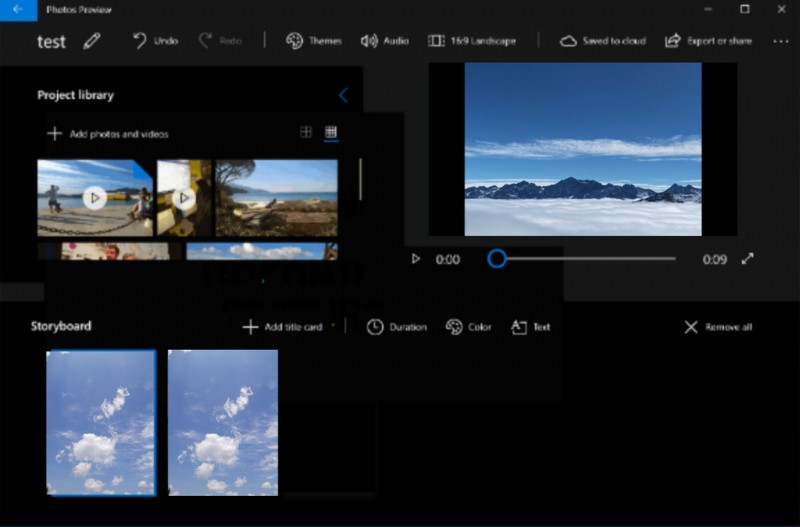
写真のないビデオ エディタ
評価:3.4
プラットフォーム:Windows
長所
- 動画に 3D 効果を追加できるようにします。
- 写真や動画に描いたアニメーションを共有する
- 音楽、カメラの動き、テキスト、フィルタなどを再追加
- 編集した動画を YouTube、Facebook、またはその他のソーシャル メディア プラットフォームに直接アップロードする
- 画像をスライドショーとして表示できること
- 透かし干渉なし
短所
- 開いた後に白い画面が表示されて表示できないことがあります。
- プログラムが正常に動作しません。
Microsoft Photos は、Windows 専用の写真操作およびビデオ編集ソフトウェアです。主に、写真を編集および共有するためのシンプルな写真マネージャーです。ビデオ編集機能も備えていますが、他のプロのビデオ編集ソフトウェアほど包括的ではありませんが、平均的なホーム ユーザーの日常的なニーズを満たすには十分です。
Microsoft Photos には、ビデオ編集者がビデオのトリミング、トリミング、回転、フィルターの追加、トランジション、色の調整、ビデオからのオーディオの削除などを簡単に行うのに役立つ基本的なビデオ編集機能が含まれています。また、継続的な改善により、Microsoft Photos はますます機能的になっています。たとえば、音楽、テキスト、3D オブジェクト、アニメーション オプションの追加をサポートしています。これらすべてにより、動画に人目を引く効果を与えることができます。
ほとんどのアプリケーションと同様に、Microsoft フォトには、ファイル システム エラーや写真を開けないなどの問題があります。
6.アビデマックス
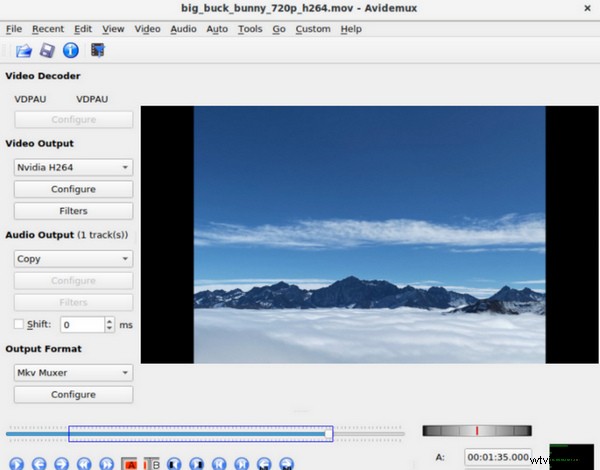
Avidemux 無料動画エディター
評価:3.6
プラットフォーム:Windows、Mac、Linux、FreeBSD、NetBSD、および OpenBSD の非公式バージョンでも利用可能
長所
- 幅広いファイル形式をサポートする
- 強力なキュー タスク処理とスクリプト作成機能
- クロスプラットフォームの動画編集プログラム
- 動画から音声を分離する
- 迅速な対応。
- 透かしなしでダウンロード
- 使いやすく、初心者の編集者が学ぶのに最適です。
短所
- 元のビデオ コーデックの画像比率を再現しない
- 少ない機能
VirtualDub の優れた代替手段として知られている Avidemux は、初心者に最適な無料のクロスプラットフォーム ビデオ編集プログラムです。 Avidemux を使用すると、カット、ビデオ フィルタリング、およびエンコード タスクの簡単な操作を実行できます。 Avidemux では、ビデオの結合と再編成、字幕 (ファイル) の追加、ビデオ サイズのカスタマイズ、フレームの反転、エフェクトとロゴの追加、およびその他の基本的な編集タスクも実行できます。ビデオをユニークにするために、Avidemux は彩度、色相、その他の色を調整するようにも設定されています。
Avidemux のシンプルなユーザー インターフェイスは、初心者の編集者にとって非常に使いやすいものです。したがって、編集が初めての場合は、このソフトウェアが最適です。もちろん、すでに基本的な編集スキルを持っている場合や専門家である場合、このプログラムの機能はニーズを満たしていません.
7.ダヴィンチ リゾルブ 17
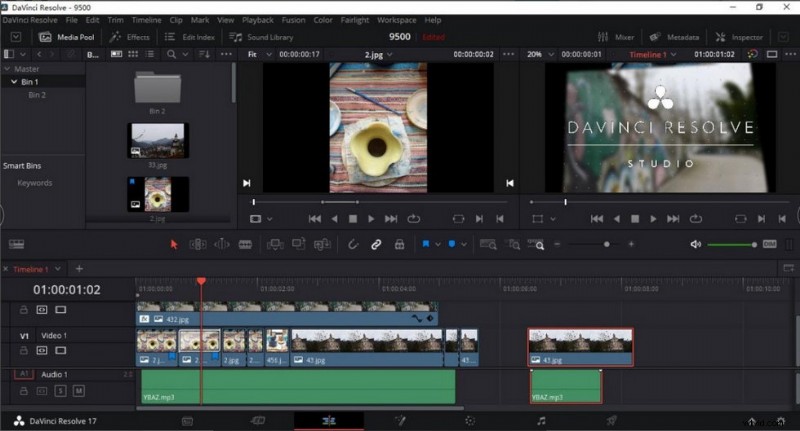
DaVinci Resolve 無料ビデオ エディター
評価:4.7
プラットフォーム:Mac、Windows、および Linux
長所
- 多数のプロ レベルのツール
- パワフルで包括的な機能
- 強力な色補正機能。
- オーディオのポストプロダクション機能
- モーション編集
- 迷惑な透かしはありません。
短所
- よりプロフェッショナルな機能、初心者のためのより長い学習時間。
- 機能が多すぎると、編集に時間がかかることがあります。
- 音声と色に関する基本的な知識が必要です。
DaVinci Resolve は、市場をリードするビデオ編集ソフトウェアであり、強く推奨されます。 DaVinci Resolve は、洗練された映画業界グレードのカラー グレーディング機能で知られています。プロフェッショナリズムの点で非常に抵抗力があります。 Avengers:Infinity War、Alita:Battle Angel、Godzilla vs Kong など、おなじみのハリウッドの大ヒット作の多くが DaVinci Resolve を使用しています。 .唯一の欠点は、古いデバイスでは DaVinci の動作が遅くなる可能性があることです。
他のビデオ編集ソフトウェアとは異なり、DaVinci Resolve のメイン インターフェイスは、作成のさまざまな段階 (メディア、カット、編集、フュージョン、カラー、フェアライト、配信) に基づいて 7 つの異なるパネルに分かれています。さまざまなパネルがさまざまな機能を提供します。辛抱強く待つと、ビデオが質的に変化することがわかります。これは非常に驚くべきことです。
- DaVinci Resolve レビューで詳細を確認
8.アイスクリーム動画編集者
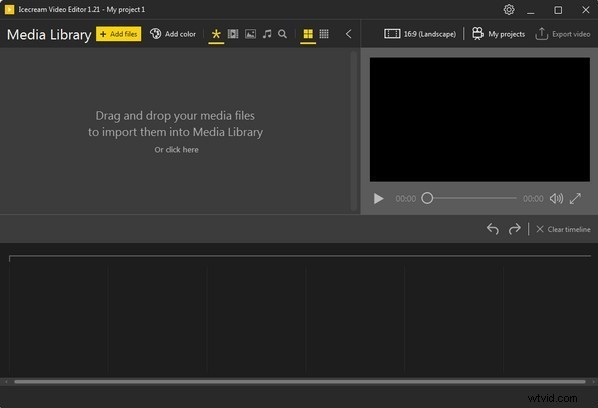
アイスクリーム無料動画編集
評価:4.5
プラットフォーム:Windows
長所
- わずか 36.7 MB のサイズ。ソフトウェアが大きすぎてデバイスのストレージ容量を占有する心配はありません。
- 音声編集機能により、さまざまな効果音やノイズ除去が自動的に生成されます。
- トランジションと効果のライブラリ
- 明るさ、彩度、色などを調整します
- フレンドリーなインターフェースと学習時間の短縮
短所
- 拡大しても正確に編集できない
- スクリーン レコーディング機能が時々ストライクします。
- ダウンロード後に透かしが存在する
Icecream Video Editor は、顧客のニーズに重点を置いた顧客志向のビデオ編集ソフトウェアです。その機能はシンプルで複雑ではないため、ビデオをすばやく編集したり、簡単な処理をしたりしたいユーザーに最適です。 Icecream Video Editor を使用して、ビデオの吹き替え、ビデオの再生速度の調整、回転の設定、透かしテキストまたはテキストの追加、音量のカスタマイズ、エフェクトの追加、フィルターの設定などを行うことができます。また、Icecream Video Editor は、多くの形式でのビデオのエクスポートをサポートしています。これらの機能はすべて、日常のニーズを満たすことができます。
ただし、ビデオ編集を深く学びたい場合は、期待に応えるより専門的なソフトウェアを探すことをお勧めします。このソフトウェアは、初心者の編集者が始めるのにより適しています。さらに、同社の HD スクリーン レコーダーも試してみることをお勧めします。
9.ヒットフィルム エクスプレス
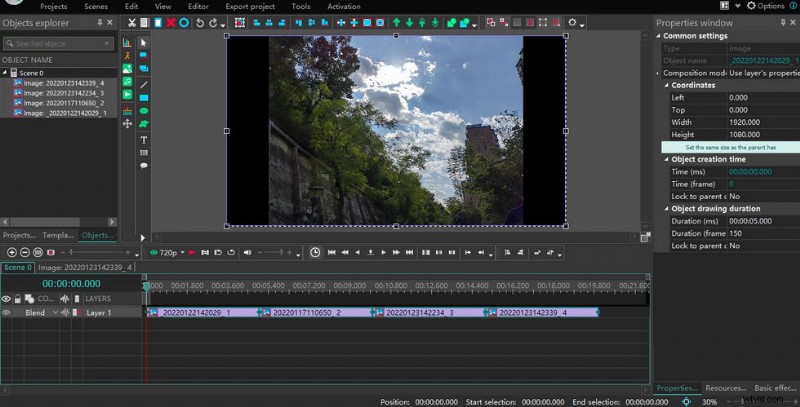
Hitfilm Express の無料動画エディター
評価:4.6
プラットフォーム:Mac と Windows
長所
- 無料ですが、非常にプロフェッショナルな機能です。
- 何百もの効果を利用して、動画を充実させることができます。
- クールな 3D 効果。
- マルチトラック編集が可能。
- 緑色の画面。
- 全体的なルック アンド フィールを低下させる透かしはありません。
短所
- 学習時間は比較的長くなります。
- 高度な装備要件
- インストール プロセスはかなり複雑です。
HitFilm Express は、比較的プロフェッショナルなビデオ編集ソフトウェアであり、素晴らしい無料の MP4 エディターです。驚くべきことに、それは無料です。ビデオのトリミングとトリミング、色のバランス調整、2D および 3D 効果の追加、グリーン スクリーン クロマ キーの設定ができるだけでなく、エクスポート形式とシャープネスを設定して、完成したビデオをさまざまなソーシャル メディア プラットフォームと共有することもできます。
ただし、最後のステップに到達すると、4k 解像度でエクスポートする場合は Premiere Pro に加入する必要があることがわかりますが、プロのビデオ編集者でない場合は、HitFilm Express で日常のニーズに十分対応できます。
- HitFilm Express のレビューで詳細を確認
10.ショットカット
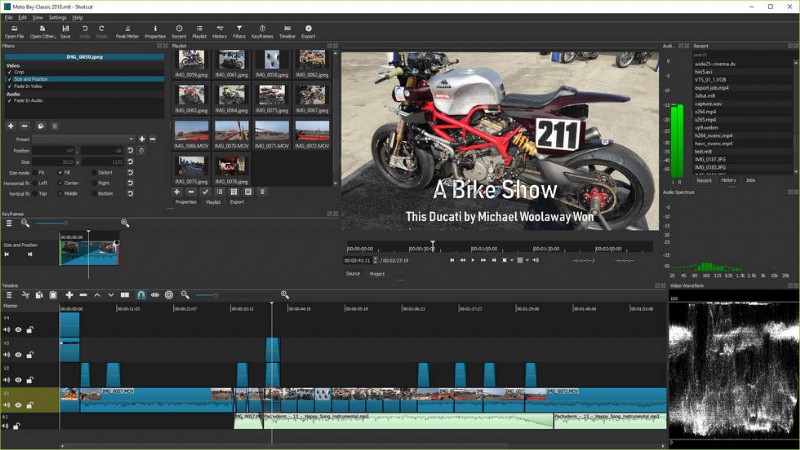
Shotcut の無料動画エディター
評価:4.2
プラットフォーム:Windows、Mac、Linux
長所
- マルチフォーマットのエクスポートのサポート
- 多数のフィルターとトランジションから選択できます。
- よりプロフェッショナルなオーディオ調整ツール
- 4K HD 解像度
- 透かしなし
短所
- デバイスをダウンロードするための高い要件
- 一部の人にとって、メイン インターフェースは少し奇妙に見えるかもしれません。
Shotcut はオープンソースのビデオ編集ソフトウェアでもあり、アップグレードにお金を要求しないため、Windows で iMovie を置き換えるのに適しています。これは、多くのアマチュア ビデオ編集者にとって確かに朗報です。これは、Premiere、After Effects などの高額なサブスクリプション料金が必要なソフトウェアを避けることができるためです。
Shotcut を使用すると、インポートする必要なく、編集プロセスに直接進むことができます。同時に、Shotcutにはオーディオを設定するための組み込みオプションが多数あり、多くの愛好家をダウンロードに引き付けています.オーディオの高低を調整し、動的圧縮を追加し、バンドパス フィルターを作成できます。
ただし、Shotcut はもともと Linux システムを対象としていたため、多くの人がダウンロードして、インターフェイスが少し奇妙に見えることに気付きました。ただし、慣れれば、Shotcut は依然として高品質で推奨されるビデオ編集プログラムであることがわかります。
- ショットカット レビューで詳細を確認
11. VSDC 無料動画エディター
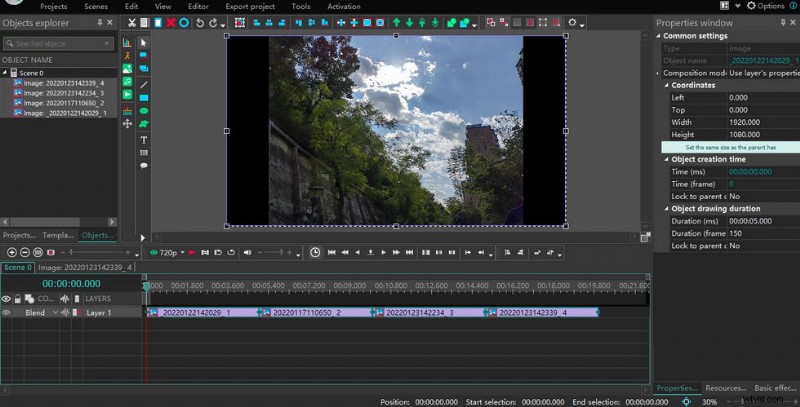
VSDC 無料動画エディター
評価:4.0
プラットフォーム:Windows
長所
- 非常にユーザー フレンドリーなインターフェースで、初心者の学習者に適しています。
- 豊富な編集機能
- 4K HD エクスポートをサポート
- アウトオブフレーム オーディオを録音する
- 選択できる多数のエフェクトとトランジション。
- 動画がダウングレードされたように見える透かしなし
短所
- サブメニューに機能が多すぎて、見つけにくい。
- それ以上の素材は、プログラムをクラッシュさせる可能性があります。
- 直接のドラッグ アンド ドロップ操作は、すべての機能に適用できるわけではありません。
VSDC Free Video Editor は、MKV ビデオを編集するために高度なコンピューター設定を必要としないビデオ編集ソフトウェアです。ただし、これは Windows のみです。ただし、このビデオ編集プログラムの無料バージョンには、多くの強力でプロフェッショナルな機能があります。ほとんどのビデオ形式、さまざまなスタイルのフィルター、色補正、ぼかし効果、オーディオ編集、画面分割などです。DVD などの操作を実行することもできます。書き込みとムービー変換。
必要に応じて、アップグレードされたバージョンの VSDC Video Editor Pro を非常に特別な価格で購読できます – $19.99.その後、モーション トラッキング機能や 360 VR など、より高度でプロフェッショナルなビデオ編集機能を利用できます。もちろん、ほとんどの機能は VSDC Free Video Editor でカバーされているため、日常のニーズを満たすには十分です.
- VSDC 動画編集者のレビューで詳細を確認
12.ビデオパッド
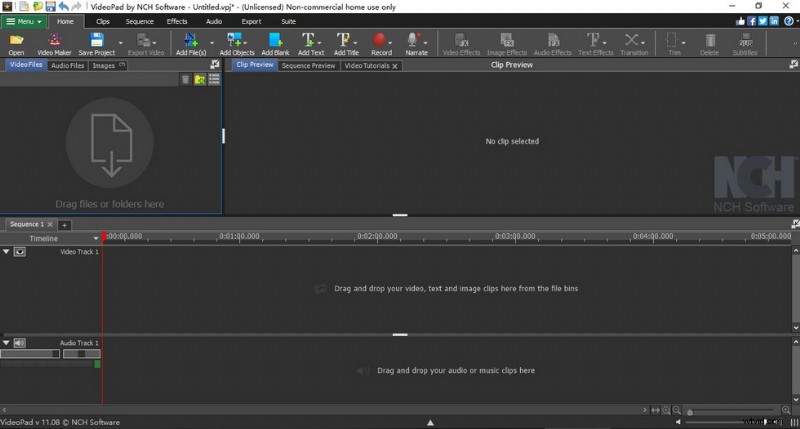
Videopad 無料動画エディター
評価:4.1
プラットフォーム:Mac、Windows
長所
- シンプルなインターフェースと簡単な機能により、習得が非常に簡単です。
- 非常に小さいサイズで、ダウンロードは高速です。
- 360 度動画を作成する
- ナレーションのナレーションを録音できます。
- DVD への書き込みとテレビでの放映をサポートします。
- 透かしなし
短所
- 無料版には煩わしいポップアップがあります。
- プロの動画編集者のニーズに応えられない
- 音声からテキストへの自動変換はエラーが発生しやすい。
VideoPad は透かしのない無料のビデオ編集プログラムです。そのシンプルなインターフェースにより操作が簡単になるため、初心者の編集者が探索して学習するのに最適です。 VideoPad では、動画のトリミング、サイズ変更、コーディング、およびその他の操作を実行できるだけではありません。また、音声や画像を編集することもできます。読み込んだフッテージにトランジションを設定したり、BGM を変更または追加したり、タイトル エフェクトを作成したり、テキストを追加したりできます。 VideoPad は、幅広いエクスポート形式もサポートしています。たとえば、DVD、CD、AVI、WMV などです。
VideoPad の組み込み機能は、一部の短いビデオ愛好家の日常的な要件をすでに十分に満たしています。短時間で驚くべきビデオ効果を実現できます。ただし、ほとんどの専門家にとって、VideoPad の多くの機能は有料版であっても専門的なレベルに達していないため、このソフトウェアはニーズを満たすのに十分ではありません.したがって、プロのビデオ編集者であれば、Adobe Premiere Elements や Adobe After Effects などのプロ向けソフトウェアが適しています。
- VideoPad レビューで詳細を確認
13.ルーメン5
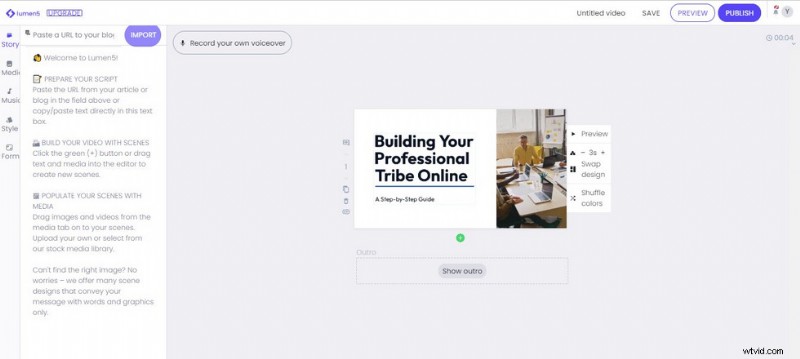
Lumen5 無料動画エディター
評価:4.3
プラットフォーム:オンライン編集のサポート
長所
- ブログを動画に簡単に変換
- 主要なソーシャル メディア プラットフォームに直接アップロードする
- 組み込みの画像とビデオの大規模なライブラリ。
- 独自のナレーションを録音する
- 字幕をすばやく追加します。
- 強力な自動化機能。
短所
- レンダリングに時間がかかりすぎます。
- 動画の長さには制限があります (5 分以内)。
- ビデオは透かしで終わります。
Lumen5 は、独自のサービスを提供する無料のビデオ編集プログラムです。他のビデオ編集ソフトウェアとは異なり、Lumen5 ではソフトウェアをダウンロードする必要はありません。スムーズなインターネット接続があれば、Web サイトで直接ダウンロードして作業を完了することができます。フッテージを Web ページにドラッグ アンド ドロップして、編集を開始するだけです。その最高の機能の 1 つは、アップロードされたテキストまたはブログから人工知能技術を介してビデオを生成できることです。必要なのは、テキストへのリンクまたは単語だけをアプリケーションのビデオ ジェネレーターに追加することだけです。さらに、Lumen5 は、追加の音声の録音、字幕の追加、チーム管理、カスタム テンプレートの参照など、多数の機能を提供します。
ただし、Lumen5 の無料版には動画の長さと数に制限があり、5 分を超える動画をエクスポートすることはできません。そして、各ビデオには透かしがあります。ビデオを 1080p HD でエクスポートしたい場合は、サブスクリプションを購入して入手する必要もあります。
- Lumen5 のレビューで詳細を確認
無料トライアルで利用できる最高の有料ビデオ編集ソフトウェア
14. Final Cut Pro X
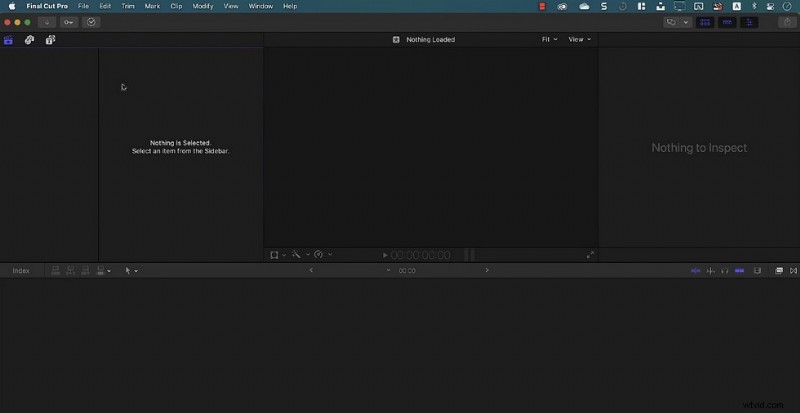
FCPX 無料動画編集
評価:4.2
プラットフォーム:Mac (MacOS 11.5.1 以降)
費用:$299.99
無料トライアル:90 日間
長所
- 64 のカメラ アングルをサポートします。
- 5k HD 解像度
- 斬新な磁気タイムライン。
- 150 を超える高度な 2D および 3D キャプション テンプレートを備えています。
- マッチング オーディオ機能。
- マッチング カラー機能による正確なショット マッチング
短所
- 高額。
- Mac でのみ利用可能
- ときどきクラッシュしたり、動作が遅くなったりします。
Final Cut Pro X は有料のビデオ編集ソフトウェアであり、無料試用期間は同じカテゴリの他のソフトウェアに比べて長くなっています。これもコストの高さに関係しているのかもしれません。これは、Apple が Mac デバイス専用に開発したビデオ編集プログラムです。
Final Cut Pro X は、その高速な処理速度、どこでも高品質のレンダリング、エフェクトの大規模なライブラリ、最大 5k のビデオの鮮明さ、標準のカラー グレーディング、インスタント オーディオ波形マッチング、およびその他の優れた機能により、多くのユーザーに愛されています。
Final Cut Pro X には、ストーリーテリングに集中できるだけでなく、新しい動的編集インターフェイスが導入されています。また、組み込みのインタラクティブなモーション エフェクトを使用すると、タイムラインの変化を追跡してインスピレーションを得て、新鮮でクリエイティブなビデオを簡単に作成できます。
- Final Cut Pro のレビューで詳細を確認
15.ネロビデオ
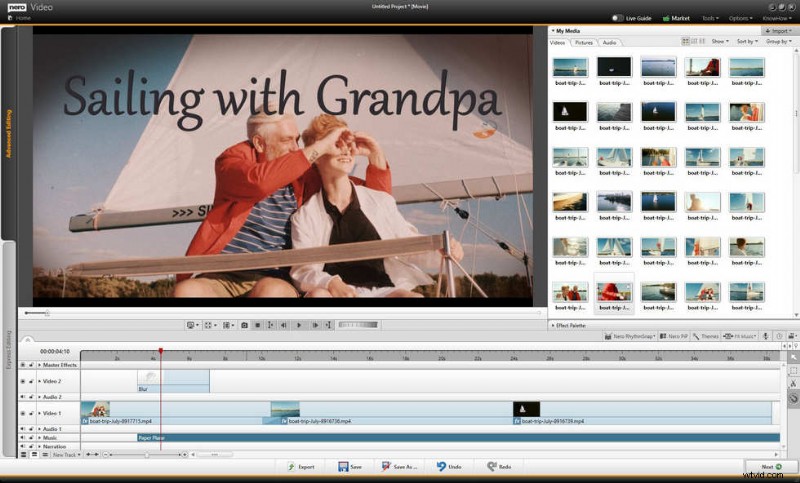
Nero Video 無料ビデオ エディタ
評価:4.0
(公式ウェブサイトからの画像)
プラットフォーム:Windows
費用:$39.95
無料トライアル:14 日間
長所
- 比較的安い定期購入価格。
- 何千ものムービー テンプレート。
- 簡単に映画のような品質を実現する HD エクスポート
- マルチトラック ビデオ編集を提供します。
- 多くのプロ レベルの機能。
短所
- 長い学習時間。
- DVD の書き込み時にフォーマット変換の問題が発生することがあります。
Nero Video は、有料のビデオ編集ソフトウェアの中で最も安価なプログラムの 1 つです。 Nero Video には、ビデオ編集、写真編集、ピクチャ イン ピクチャ エフェクト、オーディオ編集、マルチトラック編集、ナレーション録音などの基本機能とプロフェッショナル機能が備わっています。Nero Vide には、何千もの組み込みエフェクトと、エフェクトを追加するためのテンプレートが用意されています。 、速度変換、トランジション設定、およびキーフレーム アニメーション プリセットを使用して、ビデオを簡単に編集できます。ビデオは簡単に編集して、エフェクト、速度変換、トランジション、およびキーフレーム アニメーションを追加することで、ビデオの視認性を高めることができます。
ただし、Nero Video の一部の機能がより専門的であるため、初心者の編集者が習得するのが難しく、学習曲線が長くなる可能性があります.
- Nero ビデオ レビューで詳細を確認
16. Magix ムービー編集プロ
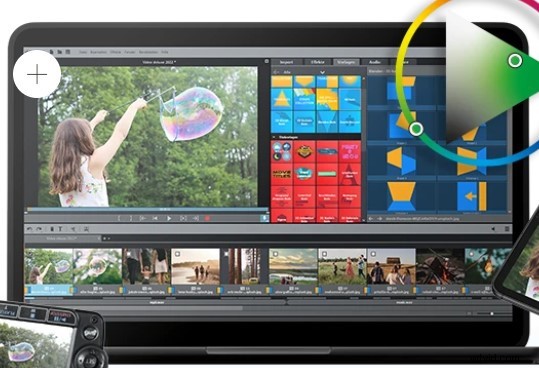
Magix 無料動画エディター
評価:4.2
(公式ウェブサイトからの画像)
プラットフォーム:Windows
費用:$69.99
無料トライアル:30 日間
長所
- 360 度のパノラマ動画
- 手ぶれ補正により、手ぶれした映像をすばやく効率的に減らすことができます。
- 移動ルートのアニメーションを作成する
- 8K UltraHD をサポート
- ダウンロード速度が非常に速く、ほぼ数秒です。
- 新しい INFUSION エンジンの機能
短所
- 機能が多すぎて複雑すぎる。
- メイン インターフェースのデザインが合理的でない。
- Windows システムでのみ使用できます。
Magix Movie Edit Pro は、強力な機能を備えたビデオ編集ソフトウェアです。多くの基本的な編集機能といくつかのプロの編集機能が含まれています。たとえば、高度なカラー オプション、多数の画像およびビデオ エフェクト、マルチカメラ ビデオ編集、サウンドの最適化、DVD 書き込み、ページ分割などがあります。完成した動画を他の人と共有したい場合、Magix Movie Edit Pro を使用すると、動画を YouTube、Facebook、その他のソーシャル プラットフォームにアップロードできるだけでなく、ナビゲーション メニューを作成できるディスクに直接書き込むこともできます。
同時に、Magix Movie Edit Pro は常に改善および強化されています。ユーザー エクスペリエンスを向上させるために、フライイン アニメーション、旅行ルート アニメーション、GPX 標高プロファイル、パーソナライズされたマップ ビュー、およびその他の多くの新機能が追加されました。
- Magix Movie Edit Pro レビューで詳細を確認
17. Cyberlink Powerdirector 365
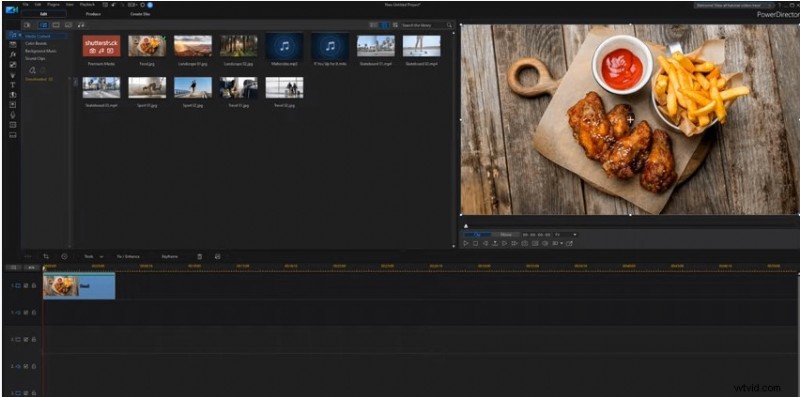
PowerDirector 無料ビデオ エディター
評価:4.3
プラットフォーム:Windows
費用:$69.99
無料トライアル:30 日間
長所
- シンプルで直感的なメイン インターフェース
- LUT カラー プリセット
- リソースの膨大なライブラリ
- レンダリング速度が速い。
- クールな 3D エフェクトとスライドショー機能を提供する
- 操作が簡単なカスタマイズ可能なホットキー。
短所
- インストールに大きなストレージ容量 (1GB) が必要です。
- エクスポートされたビデオの品質が元のビデオほど良くない場合があります。
Cyberlink Powerdirector 365 は、世界中のすべてのビデオ編集者向けの人工知能に基づくデジタル ビデオ編集プログラムです。人生の「監督」になりやすくなります。動的なテキスト テンプレートやデザイン付きの画像を追加する、画像のスケールを調整する、ピクチャー イン ピクチャー エフェクトを編集する、オーディオを操作するなどの操作を行うことで、ビデオを鮮やかでファッショナブルに仕上げて注目を集めることができます。同時に、Cyberlink Powerdirector 365 の組み込みのプロフェッショナル フォーマット、テーマ エフェクト、カメラ サポート、360° スタビライズ テクノロジー、精密トラッキング テクノロジーなども、より多くのプロおよび非プロの人々を引き付けます。
Cyberlink Powerdirector 365 は、必要なほど包括的ではない可能性があります。ただし、ユーザーがパーソナライズされたビデオを作成するだけで十分です。
- PowerDirector 365 のレビューで詳細を確認
18. Movavi Video Editor Plus
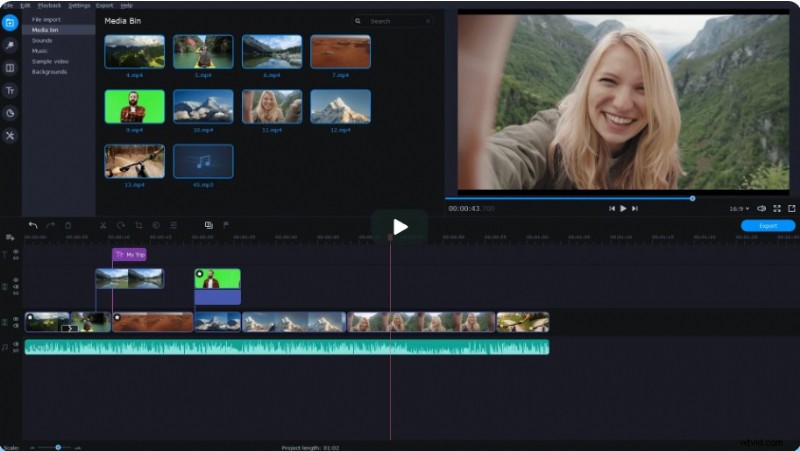
Movavi 無料動画エディター
評価:4.3
(写真は公式サイトより)
プラットフォーム:Windows、Mac
費用:$69.95
無料トライアル:7 日間
長所
- メイン インターフェースは素早い学習に適しています。
- ビデオの安定化と手ブレ防止機能。
- 自動動画作成オプション
- ビート監視機能。
- マルチトラック編集
短所
- エクスポート速度が遅い。
- 高度な専門的オプションが不十分
- より長い編集時間。
Movavi Video Editor Plus は、強力でよりプロフェッショナルな有料ビデオ編集ソフトウェアです。簡単な学習プロセスで、ビデオを体系的に処理する方法を学ぶことができます。ビート検出は、Movavi Video Editor Plus の機能の 1 つです。インポートまたは追加されたオーディオのテンポを自動的に検出してマーカーを形成し、ビデオ プロジェクトの速度を同期させることができます。また、色調整、タイトル アニメーション、ピクチャ イン ピクチャ エフェクト、モーション HD トラッキング、Web カメラ キャプチャなどの高度なプロフェッショナル機能も含まれています。
そのため、初心者の編集者もプロの編集者も、Movavi Video Editor Plus を大いに楽しむことができます。
- Movavi Video Editor Plus のレビューを見る
19. Vegas Pro
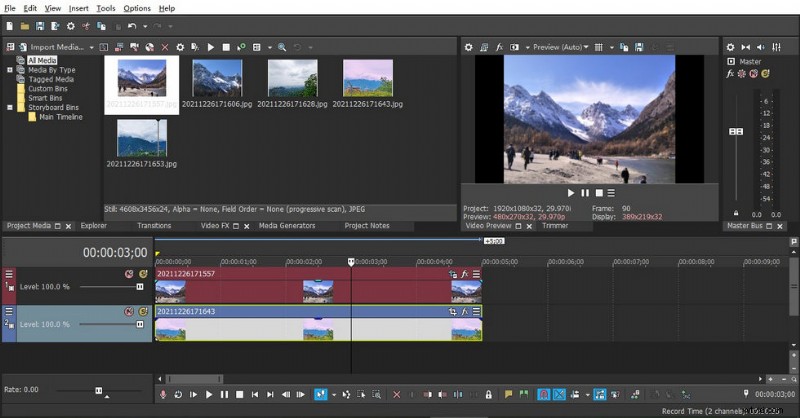
Vegas Free Video Editor
Rating:4.5
Platform:Windows
Cost:$34.99
Free Trial:30 days
PROS
- The intuitive interface makes it easy for newcomers to understand and learn.
- Easy to transfer on social platforms like Facebook and YouTube.
- Very stable and less prone to crashes.
- Multiple rendering formats to choose from.
- Large selection of cinematic filters, effects, and transitions.
- Advanced HDR color correction, AI-assisted tools, and chroma keying to build scenes.
- Auto-save operation progress.
CONS
- A bit expensive.
- Lack of tutorial steps.
- Does not support operation on Mac.
- Disappointing after-sales support.
Vegas Pro is regarded as the best entry-level video editing software for the PC. You can import footage or add effects by dragging and dropping, and Vegas Pro combines 3D movie editing, editing and compositing, track management, image stabilization, subtitle editing, and effects addition. You can easily interact with other software to make editing more efficient. Therefore, it is not only loved by novice editors but also harvested a large number of professional-level editors. If you want to quickly master the logic and process of editing work in a short time, and create your unique video effects, then Vegas Pro is the perfect software for you.
- See Our Sony Vegas Pro Review
20. Camtasia
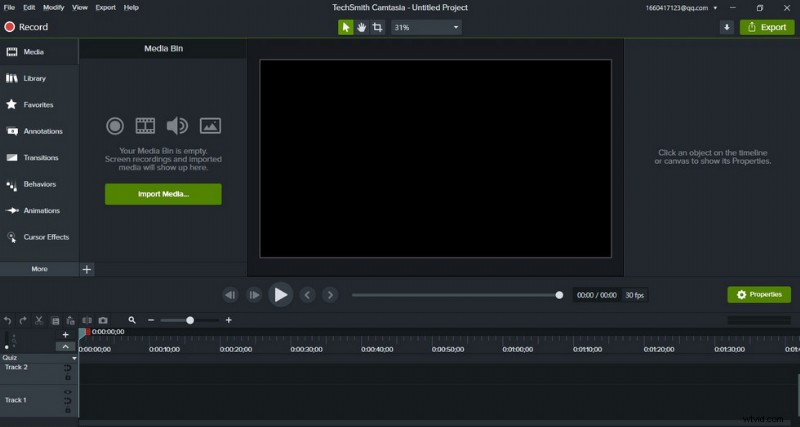
Camtasia Free Video Editor
Rating:4.4
Platform:Windows, Mac
Cost:$299.99
Free Trial:30 days
PROS
- Simple workflow easy for newbies to get started.
- A dedicated tutorial site makes it easy to learn anytime.
- Splice images and videos in multiple formats together into movies.
- Can pause and restart at any time during the recording process.
- Great customer service awareness.
- 4K resolution support.
CONS
- Additional software upgrade cost.
- Occasional crashes during screen recording.
- Watermark (free version).
Camtasia is a piece of video editing software known for its powerful screen recording features. Camtasia supports recording explainer videos, live game videos, training presentation videos, making conference videos, PPT script presentations, and more. All these features make professionals, especially those who work in the education and training industry, approach it. In addition, Camtasia can be used for video editing, audio trimming, narration, menu creation, annotation highlighting, illustration design, and many other areas. Just like its slogan “Everyone can make a great looking video”, it always follows the intention of encouraging all users to try it.
If you feel good after fully understanding and experiencing Camtasia during the 30-day free trial period, please don’t hesitate to order. Please don’t hesitate to order.
- See Our TechSmith Camtasia Review
21. Avid Media Composer
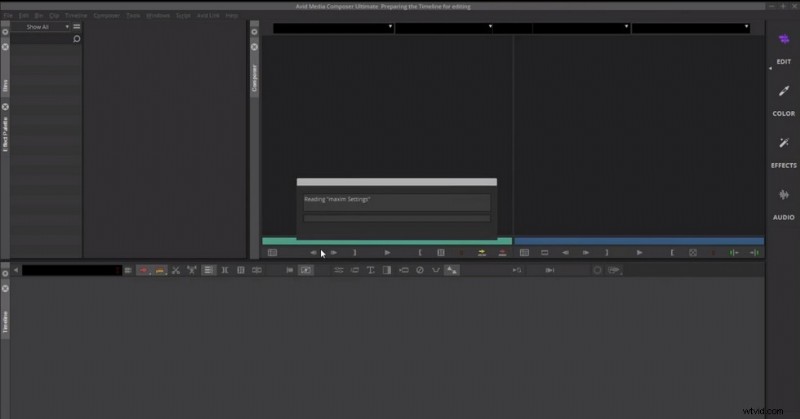
Avid Free Video Editor
Rating:4.6
Platform:Windows, Mac
Cost:$23.99
Free Trial:30 days
PROS
- A customizable interface forms personalized settings.
- Well-organized process.
- Stable and efficient coding.
- Excellent color mixing features.
- Batch processing.
- Simple drag-and-drop operation.
CONS
- Rigorous operation method, difficult to master completely.
- Can’t achieve drag-and-drop editing.
Avid Media Composer is one of the older paid video editing software. So even in today’s competitive video editing software market, it still manages to gain a large number of professional editors and novice editors alike. For newcomers, Avid Media Composer offers instructional guides, video merging, video splitting, audio importing, effects adding, transitions setting, and a series of basic editing functions. For professionals, Avid Media Composer also offers advanced features such as variable speed adjustment, animation settings, motion tracking, interactive DVD subtitles, RGB precision color grading, keyframe control, and more.
One of the most praiseworthy things about Avid Media Composer is that it is very stable and rarely reports errors, so you don’t have to worry about crashes during the editing process.
- See Our Avid Media Composer Review
22. HitFilm Pro
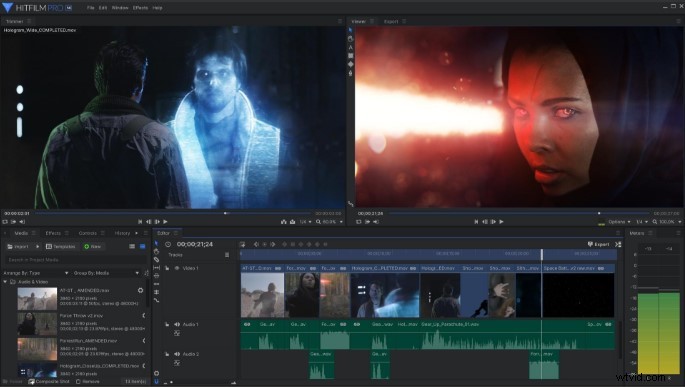
HitFilm Pro Free Video Editor
Rating:4.8
(Image from the official website)
Platform:Windows, Mac
Cost:$349
Free Trial: The free trial version is HitFilm Express, mentioned above
PROS
- 3D simulation space.
- Mocha tracking tool.
- Support all formats of imported footage.
- Professional color correction wheel.
- 360° filters.
- Professional effects compositing.
CONS
- More professional, the learning cycle grows.
- The price is too high, more suitable for companies or people making a living with editing.
HitFilm Pro is a video editing program that can provide you with a pretty perfect post-processing solution. It can be used as a transition before learning more professional-level video editing software such as PR, AE, etc. HitFilm Pro has always been a leader in the industry due to its powerful built-in features. The first thing worth mentioning is the 3D spatialization control and compositing. No plug-ins need to be installed, and this can be achieved directly through HitFilm Pro’s built-in features and 3D particle system. In addition, HitFilm Pro also has a built-in Mocha camera tracking tool to achieve a perfect three-dimensional tracking effect. A full set of keying tools also allows users to precisely control the image edge details, and easily hit the professional film and television level keying achievements. If you’re interested, you can check out the short film Godzilla – The Parachute , and you’ll be blown away by HitFilm Pro’s powerful technology.
Of course, the overly high price makes many people choose to bypass HitFilm Pro, but you can take full advantage of the 30-day free trial period to decide whether to subscribe.
Best Free Video Editing Software:FAQs
What’s the best free video editing software for Windows 10 and Windows 11?
According to the listing above, the best free video editing software for Windows 10 and Windows 11 is FilmForth, it’s a feature-rich video editor for Windows that is completely free, watermark-free, and easy to use. And you can also find more great options from our post.
What’s the best free video editing software for Mac?
According to the listing above, the best free video editing software for Mac is DaVinci Resolve. DaVinci Resolve is the best free option if you’re looking for professional video editing features, and it works perfectly with macOS.
What’s the best free video editing software without watermark?
The best free video editing software without watermark is FilmForth. FilmForth is a completely-free video editing software for Windows that doesn’t have any watermark. And you can easily export videos up to 4K quality losslessly.
What’s the best free video editing software for YouTube?
The best free video editing software for YouTube is FilmForth, as it’s a powerful and free-to-use video editing toolbox. For more great options, please see 12 Best YouTube video editors.
What’s the best free video editing software online?
Online video editing services can be practical if you’re looking for simple video editing. And the best online free video editors include Clipchamp, Clideo, and Adobe CC Express. For complete better options, please see our post of 22 Best Online Video Editors.
What’s the best free video editing software for Android and iOS?
As the need for editing videos on mobile phones rises, a good video editing app for Android and iOS is a must. The best free video editing software for Android and iOS are KineMaster and CapCut. More options can be found in our post on 20 Best Video Editing Apps.
What’s the best free video editing software for Chromebook?
Chromebook uses Chrome OS which is different from customary options like Windows and Mac, thus many video editing applications don’t work on Chromebook. The best free video editing software for Chromebook is OpenShot. Additionally, online video editors like YouTube studio and Kapwing work with Chromebook as well.
Can I free download video editing software full version with key?
No, we do not recommend downloading software full version with key, and we do not recommend the use of video editing software crack versions as they may have potential risks. If you’re looking for a free video editing option? Then FilmForth, the completely-free video editing software is the one you should totally try.
Final Verdict
Now, do you already have video editing software that you want to try? Then take the plunge and go for it. Whether you are a professional or an amateur, as long as you are familiar with the logic and the process of a software program, then you can produce high-quality videos efficiently.
More Related Articles
- Top 10 MP4 to MP3 Converters
- The Best Windows Movie Maker Alternatives
- Top 3 Apps to Convert YouTube to MP3 for iPhone
- 10 Recommended Chroma Key Software
- 12 Best Video Editing Software for YouTube
